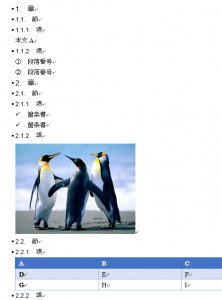今回は PDF/Aの作成方法(準拠レベルA) でAcrobat/Wordが出力したPDF/A-1aの内容、主にタグ部分について少し見てみたいと思います。
レベルAではレベルBが持たない情報である文書の論理構造、言語などの情報を持つ必要がありました。PDFでは、文書の論理構造を表現するためにタグと呼ばれる仕組みを用意しています。
このあたりをつかって元文書がどのように表現されているか、Wordで簡単なサンプル文書を作成して、PDF/A-1aに変換したものを見てみます。
章、節、項の部分はWordの組み込みスタイルである「見出し1」~「見出し3」を使用し、
リスト番号を付加したものです。他に、箇条書き、表、画像 などを入れてみました。
Acrobat XIでは 「表示メニュー」の「表示切り替え」-「ナビゲーションパネル」-「タグ」とすることで、ドキュメント内につけられているタグの様子を見ることができます。左側にタグが階層表示され、ここをクリックすると本文内の対応する箇所がハイライト表示されます。
Word 2013で「PDF/A」および「アクセシビリティ用のドキュメント構造タグ」を指定して作成したPDFの場合
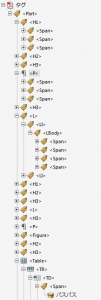
このように表示されます。
一方、Word 2013から Acrobat XIのWord用PDFMakerでPDF/A-1aを指定して作成したPDFの場合
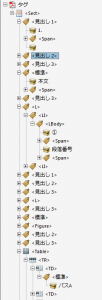
となりました。
主なところだけ展開したキャプチャです。似たような構造ですが、タグの名前をはじめとして、細部では若干タグのつけ方も異なっていることがわかります。
PDFMakerでは「見出し1」など、Wordのスタイル名をそのままタグ名に使用しています。これら独自のタグ名をPDF仕様が用意している標準的なタグ名に割り当てる「ロールマップ」という仕組みがPDFに用意されていて、Acrobatでも表示させることができます。
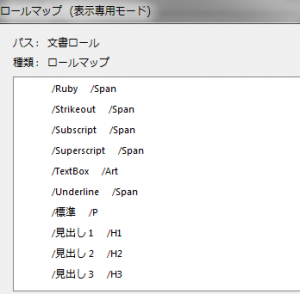
これを参照すると、スタイル名の「見出し1」を標準タグの「H1」に対応づけていることがわかります。
このような形でタグを使用して元文書の論理構造をPDFで表現します。
また、比較のために、Wordの「見出し1」などのスタイルを使わずに、表示だけ似たような形の文書を作成してPDF/A-1a出力してみます。
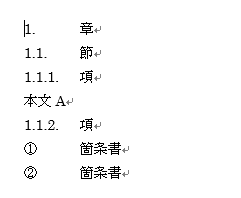
ここの 章番号 1. 、1.1.1 などはWordのリスト番号ではなく、通常のテキスト入力したものです。
PDF/A-1aに変換した結果のタグを見てみます。
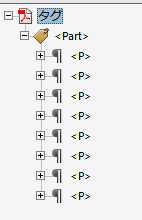
これはWordのPDF保存の場合ですが、このように、こちらでは文書構造を取得するヒントとなるものが存在しないため、単純に〈P〉タグだけで出力されていることがわかります。
以上、簡単なタグ付け内容の参照方法となります。